每次启动虚拟机上的ubuntu时,ip都会发生变化,这让人很郁闷,尤其上面部署了很多对外开放的服务后(例如数据库,fastdfs),每次都要去修改相关配置的ip。
接下来,让我们来为ubuntu配置固定ip吧:
1.点击VM菜单栏: Edit ---> Virtual Network Editor...
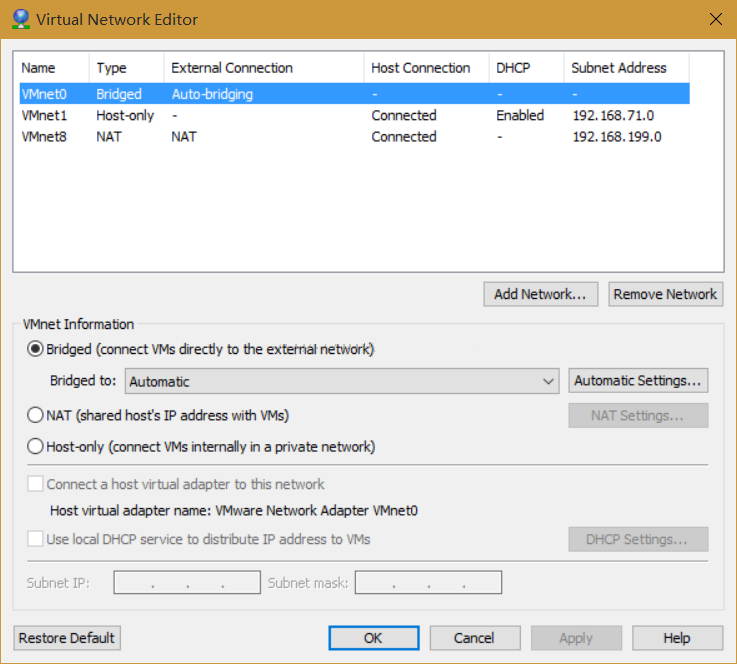
2.由于我的虚拟机的网络是NAT方式(也是默认的方式),选择VMnet8,按照如下修改:

3. 进入ubuntu,打开System Settings(系统设置) --> Network(网络) --> 点击右下角的Options... --> 点击 IPv4 Settings选项卡
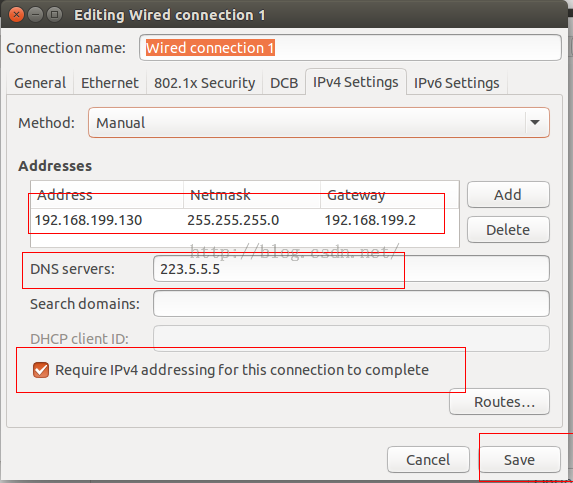
说明:点击Add按钮添加自己设置的ip地址,Netmask(子网掩码)一般是:255.255.255.0,Gateway(网关):比如你的ip地址是192.168.0.143,那么你的网关应该设置成192.168.0.2(VM默认的网关的最后一个是2),具体的可以按照下面修改(一般不需要修改):
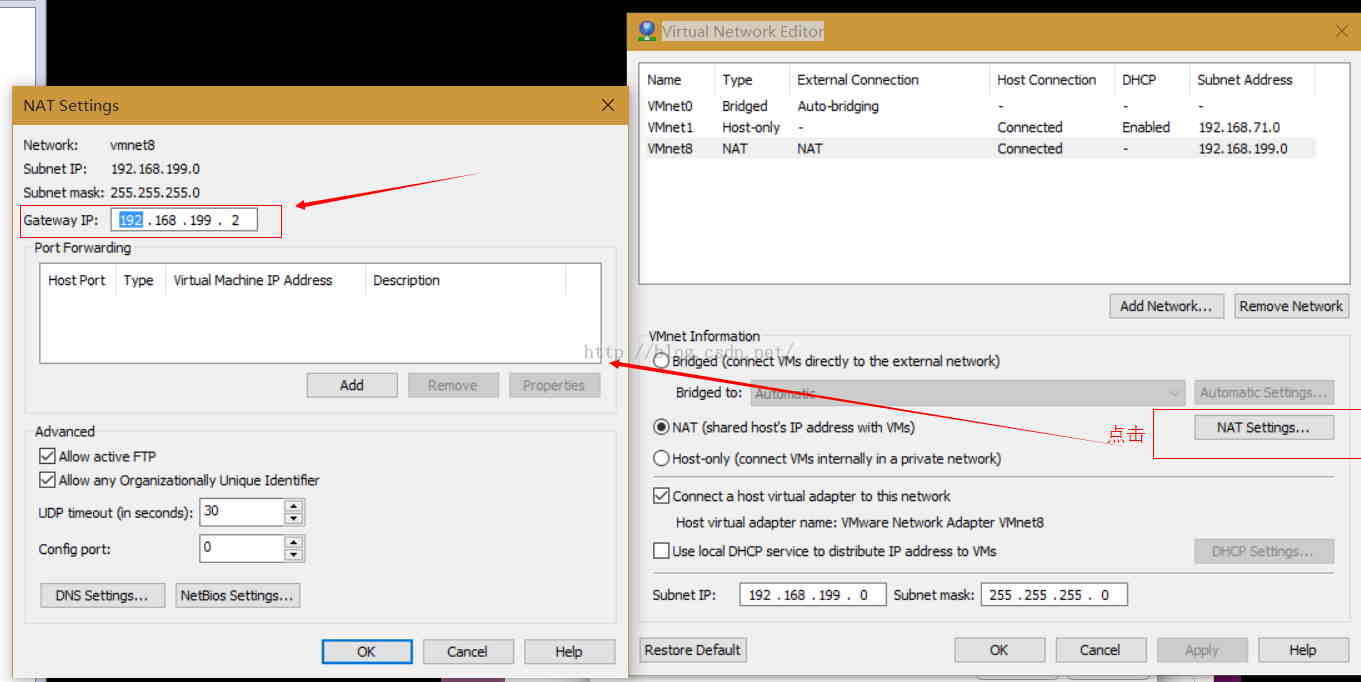
DNS服务器设置:我这里是设置的阿里的DNS服务器。其实可以设置成路由器的地址,不过我试过了,好像速度很慢,这项设置根据实际情况来设置,只有能用就可以了。

PS:之前安装网上的做法来修改,通过修改/etc/network/interfaces文件来修改ip,还要修改dns的配置文件。结果修改了还是没用而且还连不上网了,外面的机器也不能访问,修改完全没用也不知道是什么原因,不过通过上面修改就可以了,不管怎样修改只要能达成目的就可以了。其实通过上面的修改,/etc/network/interfaces的内容是没变的,里面没多出什么东西:
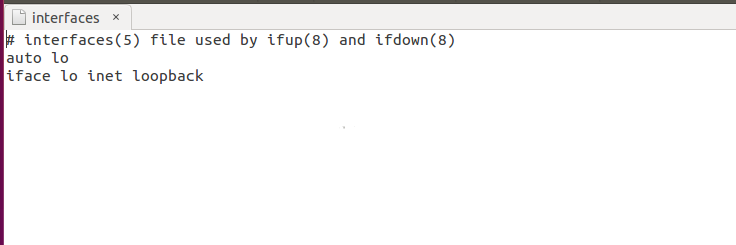
 咨 询 客 服
咨 询 客 服